W Excelu maksymalna liczba znaków, które można wprowadzić w jednej komórce, wynosi 32 767. Ta sama wartość obowiązuje dla wszystkich wersji Excel od 2007 roku, jak również dla starszych wersji, takich jak Excel 2003. Wiedza o tym limicie jest kluczowa dla użytkowników, którzy pracują z dużymi zbiorami danych lub potrzebują wprowadzać długie teksty. Warto również znać metody zliczania znaków w komórkach, co może być przydatne w wielu sytuacjach.
Aby zliczyć znaki w pojedynczej komórce, można skorzystać z funkcji LEN. Umożliwia ona zliczenie wszystkich liter, cyfr, znaków oraz spacji. Jeśli chcesz zliczyć znaki w kilku komórkach, można użyć funkcji SUMA w połączeniu z LEN. Dzięki tym funkcjom można efektywnie zarządzać danymi tekstowymi w Excelu. Kluczowe wnioski:- Maksymalna liczba znaków w jednej komórce Excela wynosi 32 767.
- Funkcja LEN służy do zliczania znaków w pojedynczej komórce, w tym liter, cyfr i spacji.
- Aby zliczyć znaki w wielu komórkach, można użyć kombinacji funkcji SUMA i LEN.
- W starszych wersjach Excela, takich jak przed 2019 rokiem, należy użyć kombinacji klawiszy Shift + Ctrl + Enter dla poprawnego działania funkcji.
Maksymalne limity znaków w Excel – Co musisz wiedzieć?
W Excelu maksymalna liczba znaków, które można wprowadzić w jednej komórce, wynosi 32 767. To ograniczenie jest stałe dla wszystkich wersji Excel od 2007 roku oraz dla starszych wersji, takich jak Excel 2003. Warto zaznaczyć, że chociaż ta liczba jest spora, to w praktyce użytkownicy często napotykają trudności w zarządzaniu długimi tekstami. Dlatego znajomość limitów znaków jest kluczowa dla efektywnego korzystania z arkuszy kalkulacyjnych.
W przypadku wersji Excel 2007 i nowszych, użytkownicy mogą korzystać z pełnych 32 767 znaków, ale tylko 1024 znaki będą widoczne w komórce bez konieczności otwierania edytora tekstu. W starszych wersjach, takich jak Excel 2003, również obowiązuje ten sam limit. To oznacza, że niezależnie od używanej wersji, użytkownicy muszą być świadomi tych ograniczeń, aby uniknąć problemów z formatowaniem i wyświetlaniem danych w arkuszach kalkulacyjnych.Zrozumienie maksymalnej liczby znaków w pojedynczej komórce
Maksymalna liczba znaków w pojedynczej komórce w Excelu wynosi 32 767, co oznacza, że użytkownicy mogą wprowadzać długie teksty, ale z pewnymi ograniczeniami. Oprócz limitu liczby znaków, ważne jest również, że tylko 1024 znaki są widoczne bezpośrednio w komórce. Dla osób pracujących z długimi opisami lub notatkami, zrozumienie tych zasad jest niezbędne, aby właściwie zarządzać danymi i uniknąć frustracji związanej z niewidocznymi danymi.
Różnice w limitach znaków w różnych wersjach Excela
W różnych wersjach Excela mogą występować różnice w maksymalnej liczbie znaków, które można wprowadzić w pojedynczej komórce. Wersje od Excel 2007 wzwyż, w tym Excel 2010, 2013, 2016 i 2019, pozwalają na wprowadzenie do 32 767 znaków. Natomiast w starszych wersjach, takich jak Excel 2003, również obowiązuje ten sam limit, co oznacza, że użytkownicy nie zauważają różnicy w tym zakresie. Mimo to, w praktyce, różnice mogą występować w sposobie, w jaki program wyświetla i zarządza długimi tekstami. Użytkownicy muszą być świadomi tych różnic, aby skutecznie pracować z danymi tekstowymi w Excelu.
Jak wykorzystać funkcję LEN do zliczania znaków w Excel?
Funkcja LEN w Excelu jest niezwykle przydatna do zliczania liczby znaków w danej komórce. Jej składnia jest prosta: wystarczy wpisać =LEN(adres_komórki), na przykład =LEN(A1), aby uzyskać liczbę znaków w komórce A1. Funkcja ta zlicza wszystkie znaki, w tym litery, cyfry, znaki specjalne oraz spacje, co czyni ją wszechstronnym narzędziem do analizy danych tekstowych. Dzięki temu użytkownicy mogą łatwo monitorować długość tekstów, co jest szczególnie istotne przy wypełnianiu formularzy czy przygotowywaniu raportów.
W praktyce, funkcja LEN może być używana w różnych scenariuszach, takich jak weryfikacja długości danych w arkuszach kalkulacyjnych. Na przykład, jeśli chcemy upewnić się, że dane wprowadzone przez użytkowników nie przekraczają określonej długości, możemy zastosować tę funkcję jako część większej formuły. To pozwala na lepsze zarządzanie danymi i unikanie błędów związanych z przekroczeniem limitów znaków, co jest kluczowe w wielu zastosowaniach biznesowych.
Praktyczne zastosowanie funkcji LEN w codziennej pracy
Funkcja LEN w Excelu ma wiele praktycznych zastosowań, które mogą znacznie ułatwić codzienną pracę z danymi. Na przykład, w przypadku analizy danych kontaktowych, można użyć tej funkcji do sprawdzenia, czy numery telefonów lub adresy e-mail nie są zbyt długie, co może prowadzić do błędów w bazach danych. Innym przykładem jest użycie funkcji do weryfikacji długości haseł w formularzach rejestracyjnych, aby zapewnić, że spełniają one wymagane kryteria bezpieczeństwa. Dzięki funkcji LEN użytkownicy mogą również oceniać długość opisów produktów w arkuszach kalkulacyjnych, co jest istotne w kontekście marketingu i e-commerce.
- Weryfikacja długości numerów telefonów w bazach danych klientów.
- Sprawdzanie, czy hasła w formularzach rejestracyjnych są wystarczająco długie.
- Ocena długości opisów produktów w arkuszach kalkulacyjnych dla e-commerce.
- Analiza długości tekstów w raportach, aby uniknąć przekroczenia limitów znaków.
- Kontrola długości danych w formularzach, aby zapewnić ich poprawność.
Przykłady użycia funkcji LEN w różnych scenariuszach
Funkcja LEN jest niezwykle wszechstronna i znajduje zastosowanie w wielu kontekstach, takich jak walidacja danych czy analiza tekstu. Na przykład, w przypadku analizy danych z platformy e-commerce, można użyć funkcji do sprawdzenia długości nazw produktów, aby upewnić się, że nie są one zbyt długie do wyświetlenia na stronie internetowej. W innym scenariuszu, w przypadku analizy danych z mediów społecznościowych, można wykorzystać LEN do zliczenia długości postów, co pozwala na lepsze zrozumienie, jakie treści angażują użytkowników. Dzięki temu można dostosować strategię marketingową do potrzeb odbiorców.
| Przykład | Wynik funkcji LEN |
| Nazwa produktu: "Super Zabawka" | 15 |
| Post na Facebooku: "Sprawdź naszą nową ofertę!" | 30 |
Czytaj więcej: Jak zrobić potęgę w Excelu i uniknąć najczęstszych błędów
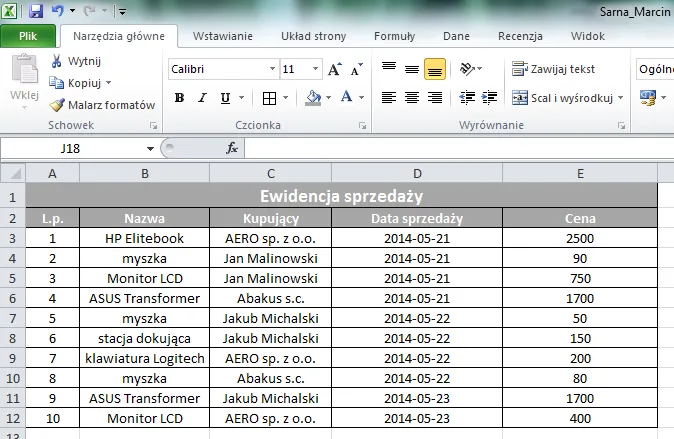
Liczenie znaków w wielu komórkach – Metody i triki
W Excelu istnieje kilka metod, które pozwalają na zliczanie znaków w wielu komórkach jednocześnie. Jednym z najprostszych sposobów jest użycie funkcji SUMA w połączeniu z funkcją LEN. Ta kombinacja umożliwia zliczenie całkowitej liczby znaków, które znajdują się w wybranym zakresie komórek. Na przykład, jeśli chcesz zliczyć znaki w komórkach od A1 do A5, wystarczy użyć formuły =SUMA(LEN(A1:A5)). Pamiętaj, że w starszych wersjach Excela konieczne może być użycie kombinacji klawiszy Shift + Ctrl + Enter, aby uzyskać poprawny wynik.
Kolejną metodą jest użycie funkcji SUMA w połączeniu z formułą tablicową, co pozwala na zliczenie znaków w większych zakresach danych. W tym przypadku, po wprowadzeniu formuły, Excel obliczy sumę długości wszystkich komórek w zadanym zakresie. Warto również zwrócić uwagę na możliwość wykorzystania tej metody do analizy danych tekstowych w raportach, co może być przydatne w różnych kontekstach, takich jak zarządzanie danymi czy przygotowywanie zestawień.
Użycie funkcji SUMA i LEN do zliczania znaków w zakresie
Kombinacja funkcji SUMA i LEN jest niezwykle efektywna do zliczania znaków w wielu komórkach w Excelu. Aby to zrobić, należy najpierw określić zakres komórek, które chcemy analizować, a następnie zastosować formułę =SUMA(LEN(A1:A5)). Ta formuła zliczy wszystkie znaki w komórkach od A1 do A5, w tym litery, cyfry, spacje oraz inne znaki. Dzięki temu użytkownicy mogą szybko uzyskać informacje o długości danych tekstowych w swoich arkuszach kalkulacyjnych.
Tworzenie złożonych formuł do zliczania znaków w Excel
Tworzenie złożonych formuł do zliczania znaków w Excel może być niezwykle przydatne, zwłaszcza gdy potrzebujesz analizować dane w bardziej skomplikowany sposób. Możesz łączyć różne funkcje, takie jak LEN, SUMA, czy JEŻELI, aby uzyskać bardziej precyzyjne wyniki. Na przykład, jeśli chcesz zliczyć znaki tylko w komórkach, które spełniają określone kryteria, możesz użyć formuły zagnieżdżonej, która najpierw filtruje dane, a następnie zlicza znaki. Przykład takiej formuły mógłby wyglądać jak =SUMA(JEŻELI(A1:A10; "warunek"; LEN(A1:A10))), co pozwoli na zliczenie znaków tylko w wybranych komórkach.
Jak wykorzystać złożone formuły do analizy danych w Excel
Wykorzystanie złożonych formuł w Excelu do analizy danych może znacznie zwiększyć efektywność pracy z dużymi zbiorami informacji. Dzięki umiejętności łączenia funkcji, takich jak LEN, SUMA, czy JEŻELI, możesz tworzyć dynamiczne raporty, które dostosowują się do zmieniających się danych. Na przykład, zbudowanie formuły, która zlicza znaki w komórkach tylko wtedy, gdy spełniają one określone kryteria, może pomóc w analizie jakości danych tekstowych, co jest kluczowe w kontekście zarządzania danymi w firmach. Dodatkowo, złożone formuły mogą być używane do tworzenia wskaźników wydajności (KPI), które mogą monitorować postępy projektów lub analizować trendy w danych.
Warto również rozważyć wykorzystanie narzędzi takich jak Power Query czy Power Pivot, które pozwalają na bardziej zaawansowaną analizę danych. Dzięki tym narzędziom możesz łączyć różne źródła danych, a następnie stosować złożone formuły do ich analizy, co znacznie ułatwia proces podejmowania decyzji na podstawie danych. W przyszłości, z rosnącą ilością danych, umiejętność tworzenia złożonych formuł i wykorzystania narzędzi analitycznych będzie kluczowa dla efektywnego zarządzania informacjami w każdej organizacji.





